Tradiční metoda zasílání prezentací PowerPoint jako přílohy e-mailu není jediná možnost. Dnes je možné prezentaci nahrát na cloudové úložiště a sdílet ji s ostatními. K tomu potřebujete pouze účet OneDrive. Následující postup vám ukáže, jak na to.
Jak sdílet prezentaci PowerPoint
Uložení prezentace PowerPoint na cloudové úložiště je velmi snadné a vyžaduje pouze několik kliknutí. Pro tento postup je nezbytný účet OneDrive. Pokud používáte Office 365, účet již máte. V opačném případě si stačí vytvořit Microsoft účet a přihlásit se do OneDrive. Předpokládáme, že již máte zřízený účet OneDrive.
Nejprve otevřete PowerPoint prezentaci, kterou chcete sdílet. V pravém horním rohu okna najdete tlačítko „Sdílet“. Klikněte na něj.
Po kliknutí se zobrazí dialogové okno „Sdílet“. Zde najdete několik možností. V sekci „Přiložit místo kopie“ si můžete vybrat, zda chcete poslat prezentaci jako přílohu ve formátu PowerPoint nebo PDF. Při výběru jedné z těchto možností se spustí výchozí e-mailový klient na vašem počítači.
Nás ale zajímá sdílení přes OneDrive. Pro tento účel vyberte svůj OneDrive účet v sekci „Sdílet“.
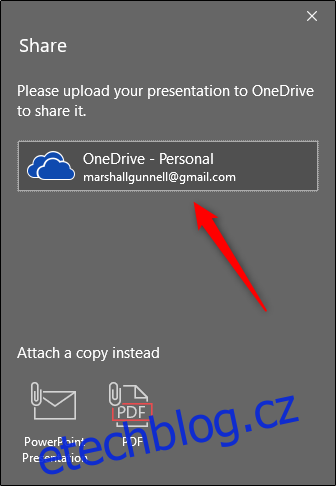
Pokud jste prezentaci ještě nepojmenovali, budete k tomu vyzváni. Po zadání názvu klikněte na „OK“.
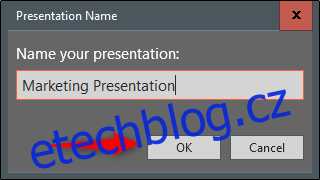
Vaše prezentace se nyní nahrává na cloudové úložiště a na pravé straně se objeví panel „Sdílet“. Zde můžete pozvat osoby, aby mohly dokument upravovat nebo si ho pouze prohlížet. Do adresního řádku napište e-mailovou adresu příjemce. Alternativně můžete kliknout na ikonu vpravo od adresního řádku a vybrat příjemce z adresáře aplikace Outlook.
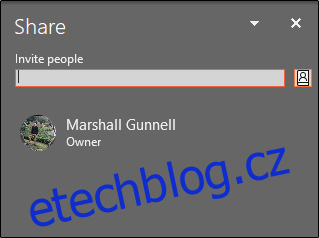
Po zadání e-mailové adresy můžete nastavit úroveň oprávnění. Můžete zvolit oprávnění pro čtení a zápis, nebo pouze pro čtení. Následně můžete přidat volitelnou zprávu. Nakonec klikněte na „Sdílet“.
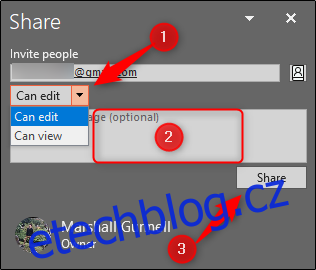
Příjemce dostane e-mail s odkazem na prezentaci.
Poznámka: Pokud jste příjemcem, nezapomeňte zkontrolovat i složku se spamem! Během testování jsme v ní nalezli pozvánku.
Další možností, jak pozvat lidi ke spolupráci, je získání odkazu pro sdílení. V dolní části panelu „Sdílet“ klikněte na „Získat odkaz pro sdílení“.

Následně vyberte typ odkazu, který chcete poskytnout. Můžete si zvolit odkaz pro čtení a zápis nebo odkaz pouze pro čtení.
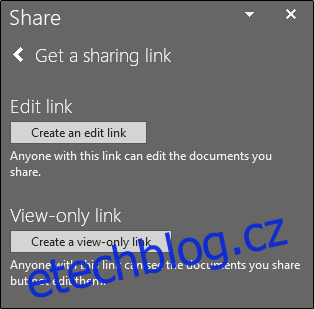
Poté se vygeneruje odkaz. Pro zkopírování odkazu do schránky klikněte na „Kopírovat“.

Každý, s kým tento odkaz sdílíte, bude mít přístup k prezentaci. To umožňuje více lidem spolupracovat na prezentaci v reálném čase!